Δεν χρειάζεται πολύς χρόνος για την απεγκατάσταση του προγράμματος περιήγησης Opera. Αυτό μπορεί να γίνει με δύο απλούς τρόπους: χρησιμοποιώντας έναν τυπικό πίνακα ελέγχου και χειροκίνητα.
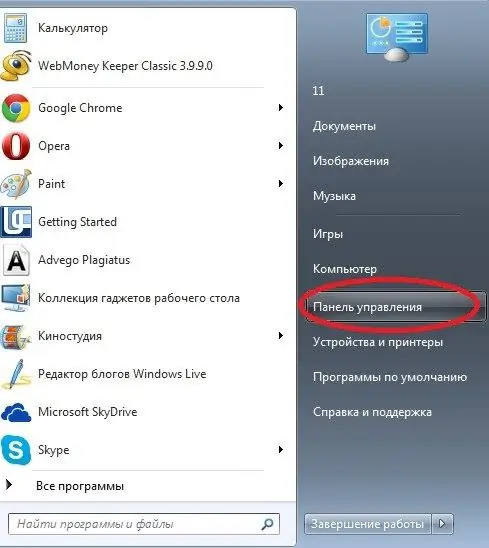
Μπορείτε να καταργήσετε οποιοδήποτε πρόγραμμα περιήγησης από τον υπολογιστή σας, συμπεριλαμβανομένου του Opera, με διάφορους τρόπους. Επιπλέον, οι λόγοι για αυτήν την κατάργηση μπορεί να είναι πολύ διαφορετικοί: μπορεί να μην σας αρέσει το ίδιο το πρόγραμμα περιήγησης ή η ταχύτητα της εργασίας του, η διεπαφή κ.ο.κ Δεν μπορείτε να κάνετε χωρίς μια απλή αφαίρεση της συντόμευσης από την επιφάνεια εργασίας, θα πρέπει να διαγράψετε τα αρχεία του προγράμματος περιήγησης από το σύστημα του προσωπικού σας υπολογιστή.
Αφαιρέστε το Opera χρησιμοποιώντας τον πίνακα ελέγχου
Σε αυτήν την έκδοση κατάργησης του προγράμματος περιήγησης, όλα είναι απλά:
1. Κάντε κλικ στο κουμπί "Έναρξη" στην κάτω αριστερή γωνία της οθόνης και επιλέξτε "Πίνακας Ελέγχου" στην καρτέλα που ανοίγει.
2. Βρείτε την καρτέλα "Προγράμματα" και κάντε κλικ στο κουμπί "Απεγκατάσταση προγράμματος" κάτω από αυτήν για να συντομεύσετε τη διαδρομή και να μεταβείτε απευθείας στην ενότητα που θέλετε.
3. Ας φορτώσουμε τη λίστα όλων των προγραμμάτων που βρίσκονται στον προσωπικό σας υπολογιστή ή φορητό υπολογιστή. Η λίστα μπορεί να είναι αρκετά μεγάλη, οπότε ας την φορτώσουμε εντελώς. Διαφορετικά, υπάρχει πιθανότητα η διαδικασία να συνεχιστεί, ή ο υπολογιστής θα παγώσει εντελώς. Βρείτε το εικονίδιο του προγράμματος περιήγησης Opera σε αυτήν τη λίστα.
4. Στο επάνω μέρος της οθόνης εμφανίζεται το κουμπί "Διαγραφή", κάντε κλικ σε αυτό. Αυτό είναι, η διαδικασία κατάργησης του προγράμματος περιήγησης βρίσκεται σε εξέλιξη.
5. Στο παράθυρο που εμφανίζεται, πρέπει να σημειώσετε τη συγκατάθεσή σας για διαγραφή του Opera και επίσης να επιλέξετε το πλαίσιο "Διαγραφή όλων των δεδομένων χρήστη" εάν θέλετε η Opera να μην αποθηκεύει τους κωδικούς πρόσβασης, το ιστορικό λήψης δεδομένων, τους σελιδοδείκτες κ.λπ. Εάν απεγκαταστήσετε το πρόγραμμα περιήγησης μόνο για επανεγκατάσταση, δεν χρειάζεται να κάνετε κλικ σε αυτό το πλαίσιο ελέγχου.
6. Μετά από λίγα δευτερόλεπτα, εμφανίζεται ένα παράθυρο που λέει ότι το πρόγραμμα περιήγησης έχει διαγραφεί με επιτυχία.
Μη αυτόματη αφαίρεση του Opera
Η μη διαγραφή πάντα μέσω του πίνακα ελέγχου μπορεί να διαγράψει εντελώς όλα τα αρχεία του προγράμματος περιήγησης από τον υπολογιστή. Εάν θέλετε να απεγκαταστήσετε εντελώς το Opera, είναι καλύτερο να το κάνετε χειροκίνητα.
1. Βρείτε το φάκελο C: / Program Files / Opera και διαγράψτε τον. Περιέχει τα κύρια αρχεία του προγράμματος περιήγησης. Υπάρχουν όμως δύο ακόμη κρυφοί φάκελοι εκτός από αυτόν, οπότε ενεργοποιήστε την εμφάνιση κρυφών αρχείων.
2. Μπορείτε να βρείτε τον παρακάτω φάκελο σε αυτήν τη διαδρομή: C: / Users / UserName / AppData / Roaming / Opera. Οι ρυθμίσεις χρήστη αποθηκεύονται σε αυτό, οπότε αν σκοπεύετε να επιστρέψετε στην εργασία σας με την Opera μια μέρα, δεν πρέπει να διαγράψετε αυτό το αρχείο.
3. Ο τελευταίος φάκελος βρίσκεται εδώ: C: / Users / Όνομα χρήστη / AppData / Local / Opera. Περιέχει την προσωρινή μνήμη του χρήστη. Αφού διαγράψετε και τους τρεις φακέλους, το πρόγραμμα περιήγησης Opera δεν θα φορτώνει πλέον από τον υπολογιστή σας. Απομένει να αδειάσει ο Κάδος απορριμμάτων, ώστε να μην είναι δυνατή η ανάκτηση των αρχείων του.






